- 2016/11/8 10:09:16
- 类型:原创
- 来源:电脑报
- 报纸编辑:电脑报
- 作者:
Win10常见病治疗手册!
最近周围有很多朋友在抱怨说Win10系统这样问题,那样问题;又说Win 10这种不好用,那种不好用。而且很多问题还不知道为什么,也找不到解决方法,所以相当烦恼。所以我们想,有些事情应该给大家小结和归纳一下了。
你必须知道的:
●Win 10在启用并联网的头几天,会各种怪问题,运行卡顿、莫名其妙像死机一样、输入法突然失效。这是因为系统在联网的头几天,后台在不断进行各种更新,甚至包括“Win10.1年度更新”——是的,它不会告诉你的,就是偷偷在后台运行。如果你装了迈克菲等安全软件,这些安全软件在启用之初,也会疯狂地更新,以更新到最新的数据库(病毒库)。所以,你可以理解为“头几天,就让它更新吧”,尽量少用。
●使用过一段时间的Win 10系统,突然卡顿或者做死机状(假死,Win 10不容易彻底死翘翘),那么十有八九和系统更新有关——进入电源选项,你会发现“关机”和“重启”变成了“更新并关机”和“更新并重启”——是的,Win 10年度更新后,还是这个鸟样。
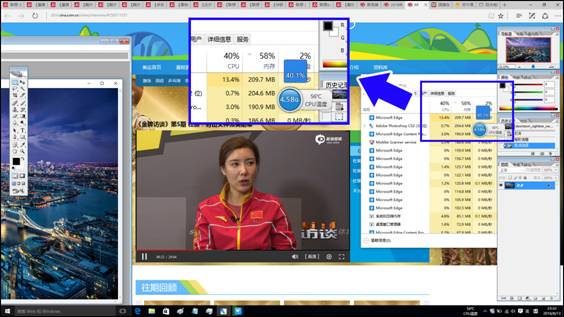
●4GB内存是不太够用的!我们之前就已经做过验证(可以翻看购机帮你评历史文章,方法:购机帮你评主页,点屏幕右上角小人,然后选择“查看历史信息”),4GB内存在Win 10下很容易就爆掉了!经常开机后,内存占用就高达2.3GB左右。所以,如果你买的是4GB机型,一定记得有钱了升级到8GB(2×4GB或者单根8GB)。
●Win系统中有个叫“系统和内存压缩”的系统进程,经常在你不知情的情况下跳出来,占用很高的硬件资源。它尤其常见于4GB内存机型。有时候你什么都没有做它就跳出来,占用很高的CPU资源和内存资源(很讽刺吧,这货设计的目的就是要压缩内存节约内存占用)。
●重要信息更新:迈克菲或可以不卸载。很多笔记本买来是自带Win10系统和迈克菲(McAfee)安全软件的。我们以前建议大家卸载。而在Win10进行了年度更新后,我们用了七八台电脑做实验,发现它的稳定性大大增强,而且也很少出现让用户上不了网的情况了(至少我们观察到的情况如此)。所以,这个软件如果能够激活半年或一年的使用期,建议大家先不要卸载了,先用着,要付费激活时再做决定卸载还是留用。
●Win10是自带Defender(防火墙+杀毒)套件的!当你把其他杀毒软件卸载后,Win10自带的杀毒软件就会自动激活并保持自动更新!
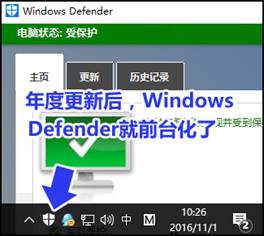
●Win10的Defender在你不安装大量的国产流氓软件的时候,是能够保证你电脑安全的,但它本身也有讨厌之处:一个叫做Antimalware Service Executable的自带进程总是在你进行任何系统改动或者不知道为什么的情况下重新扫描全盘——你还很难控制它(专业版关闭Defender扫描的技巧貌似不是100%好用)。而这个该死的进程相当吃CPU——甚至可以吃掉i5 U系列处理器35%的资源,导致的你应用和系统卡顿。关键是,你不知道它什么时候就出来了。另外,这个进程往往出现在i3/i5处理器、4GB内存机型、HDD硬盘这种“入门机型”上,有SSD的8GB内存机型会好很多,我们理解为“SSD扫描快,内存大,所以卡顿感不那么严重”。换句话说,用微软自己的杀毒软件虽然安全可靠,但是如果你是低配电脑,还是建议升级内存和SSD吧。对了,还是那句话,这种现象也主要出现在电脑使用的初期——头半个月什么的。
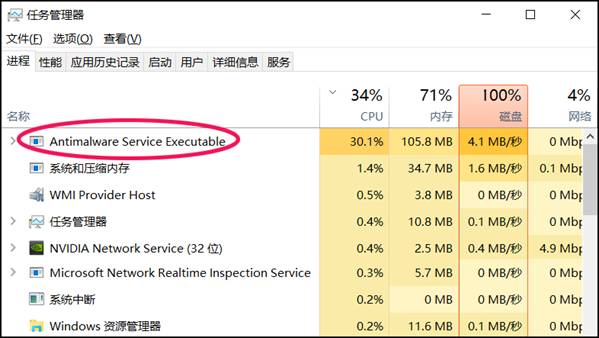
●Win10下,无线网络的稳定性明显比Win7差,不少笔记本的无线网卡容易莫名其妙掉线(尤其是英特尔的AC3165)。是的,这个从Win 8时代开始的毛病,至今没有完全消灭。有些笔记本的无线网卡,几分钟、十几分钟就莫名其妙“受限”而无法访问互联网了。一个常见的问题就是看在线视频,看着看着,由于网速快,有些提前(缓存),结果一个阶段后无线网卡就闲置了——然就就进入了低功耗状态,结果就出现上不了网的情况。解决办法是在这个无线连接的“属性→配置→电源管理”对话框中,取消“允许计算机关闭此设备以节约电源”的勾选。另外,记得升级无线网卡驱动程序和路由器固件。不过这个办法并不是万能的,有时候,你还需要用更新驱动或“回滚驱动”的方式来解决。
●如果没有进行Win10年度更新,微软中文输入法兼容性是有问题的。比如你在微信后台用微软中文输入法,突然就会卡顿,几十秒后才能响应几秒钟——最终就是你什么都做不了,只有重启电脑。而在老版本的Word中也有这个问题,会出现突然几秒钟的卡顿,而后恢复。所以,最好的解决方式是安装谷歌输入法或者其他安全的输入法——搜狗/百度输入法不在此列。
●某些软件界面显示模糊,不是你笔记本或者显示器的问题,是Win 10干的!Win 10为了让高分辨率小尺寸屏幕的字体大小达到人眼舒适的大小,自动开启了显示放大功能,比如125%、150%、200%、225%……总之,只要你的笔记本物理分辨率是1920×1080及以上分辨率,Win 10激活后,显示放大就自动启用了。你需要在显示设置里面把放大拖回到100%并注销一次,就搞定了!
●不管怎么说,Win10的兼容性是赶不上Win7的,而且很多产用操控的效率也被降低了。兼容性方面,目前也是不及Win 7的,所以,不要以为升级Win 10很时髦——升级到Win 10的人,95%是被迫的不受自己控制的。Win 7如果用得好好的,没事儿不要主动升级到Win10。当然我们也承认一点:对于SSD的支持和优化、对于4K视频的支持,Win10是最佳的。
你必须掌握的:
●关机/重启快捷键应对假死。由于Win10经常“假死”或卡顿(由于输入法导致或系统要更新了导致),只有重启或者更新重启才能解决问题。但系统基本无法操作,鼠标按键基本无响应。如何重启呢?请记住Win10的电源选项快捷按钮。Win徽标+X,然后再单独按两次U,是关机;Win徽标+X,单按U,再单按R,是重启!平时关机你也可以用快捷键,这样比你鼠标去点击其实效率更高。
●新的中/英文输入法切换按键。Win10的中文输入法和之前有了不同,以前Win 7时代是Ctrl+空格实现英文/中文输入法的转换;然后才是Shift+Ctrl在各种中文输入法之间切换。到了Win10,很多朋友发现Ctrl+空格搞不定了,只有用鼠标去系统右下角点“M”字样,才能输入中文,特麻烦。其实,这是因为Win 10的中/英文输入法切换按钮变了,变成“Win徽标+空格”了!现在,你再也不用鼠标去点击系统右下角了。
●如何快速找到应用。很多人说Win10把所有应用按照首字母排序,且非要把字母罗列出来,还把附属程序也列入程序的做法非常蠢,这使得程序菜单大幅拉长,很不容易找到应用,效率低——对此我们完全赞同。不过你要知道两点:1.“所有应用”中,你可以点击一个索引字母,然后就会自动变成字母表,你按照字母表选择你要的应用的首字母,效率就高了。而且你还可以选择是英文首字母还是拼音首字母(见图)。2.在Win10左下角的Cortana对话框中,直接输入应用的英文名/中文名,也能直接定位到应用——我们建议把常见应用固定到任务栏(不是开始菜单,是任务栏),这样操作就更加高效了。
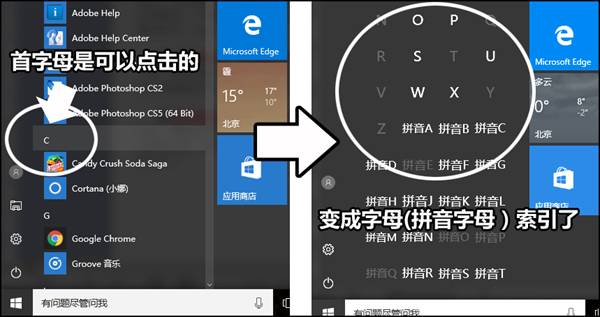
●最快速找到并启动应用。在你通过Cortana对话框去找程序时,你会发现你要点击两下鼠标才能在这个对话框里输入文字,很麻烦啊!你可以选择对Cortana“不感兴趣“,这样以后就只点一次了。你想更快,不动触控板/鼠标就能快速寻找并启动程序,按下Win徽标+Q搜寻组合键,然后直接输入关键词即可,比如“记事本”。
●寻找消失的“此电脑”图标。Win10中,屏幕分辨率不容易找到了,另外,桌面上的“此电脑”(即“我的电脑”)图标又不见了。在系统桌面上,鼠标右键→个性化→左侧“主题”→桌面图标设置,在这里就能添加“此电脑”图标。
●查看我到底被装了些什么软件?现在Win10应用列表可不像以前Win7那么直观,那么,到底被安装了哪些软件呢?最快的方式就是看“程序和功能”对话框——是的,新机买来要卸载哪些程序,以及卸载过程(双击这个程序接口)都是在这里完成的。最快的方式是Win徽标+X,然后但按一下F键就进入对话框了。
报纸客服电话:4006677866 报纸客服信箱:pcw-advice@vip.sin*.c*m 友情链接与合作:987349267(QQ) 广告与活动:675009(QQ) 网站联系信箱:cpcw@cpcw*.c*m
Copyright © 2006-2011 电脑报官方网站 版权所有 渝ICP备10009040号





